L'errore “Powershell ha smesso di funzionare” è generato da un virus (poweliks) Sul tuo computer. Probabilmente sperimenterai il tuo computer ai massimi livelli di lentezza. A differenza di altri siti, Provo le mie soluzioni con molta attenzione prima di pubblicare, quindi andrò direttamente alla risposta ora. Prima di cominciare, aggiungi questa pagina ai segnalibri per accedervi seguendo i passaggi.
1. Riavvia il computer e premi ripetutamente il tasto F8 per aprire il “Menu di avvio avanzato”. Devi premere il tasto F8 prima di vedere il logo di Windows e nella schermata successiva, ripetutamente fino a quando “Menu iniziale” apparire avanzato “. Se non lo fai, ripetere la procedura.
2. Una volta visualizzato il menu di avvio avanzato, Selezionare “Modalità provvisoria con connessione di rete”. L'immagine serve per illustrare e mostrare la modalità provvisoria, ma devi scegliere “Modalità provvisoria con connessione di rete”.
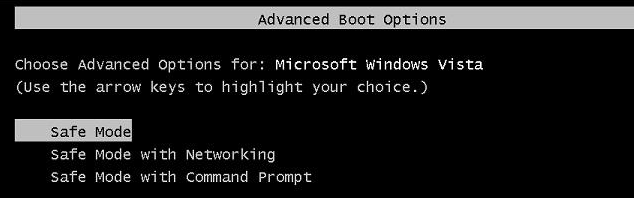
3. Inserisci le tue finestre, sarà compatto e con funzionalità limitate, ma è quello che faremo per sbarazzarci del “poweliks” che generano errori nel “inferno di potere”.
4. Prima di procedere al passaggio successivo, segui i passaggi di questa guida “Le tue attuali impostazioni di sicurezza non consentono il download di questo file” e poi torna a questa pagina per continuare dal passaggio 5.
5.Ora scarica Reimage Plus facendo clic sul collegamento in basso. Sfortunatamente, programmi antivirus come Norton, AVG e McAfee non ti proteggeranno da malware come Poweliks, quindi abbiamo bisogno di Reimage Plus per una scansione completa. Ti consiglio di acquistarlo in modo che possa scansionare il tuo sistema e sostituire i file danneggiati con il tuo repository. Puoi prenderlo da qui
6. Una volta scaricato, installalo. Aprilo e scansiona il tuo sistema con esso. Segui i passaggi sullo schermo.
7. Dopo di che, riavvia il computer in modalità provvisoria. Vedi passaggio 1
8. Quindi fai clic qui per ottenere Malwarebytes
9. Scarica, installa ed esegui il programma.
10. Esegui una scansione completa e ripulisci tutti i problemi che hai trovato e riavvia in modalità provvisoria. Vedi passaggio 1
11. Scarica ESET Poweliks Remover
12. Fare clic sul file ESETPoweliksCleaner.exe scaricato e aprirlo, fare clic su Esegui se richiesto, quindi fare clic su Accetta per accettare i termini.
13. Se la finestra ESET ti dice che ha trovato Poweliks premi il tasto Y sulla tastiera per confermare l'eliminazione, Se non è così, va bene.
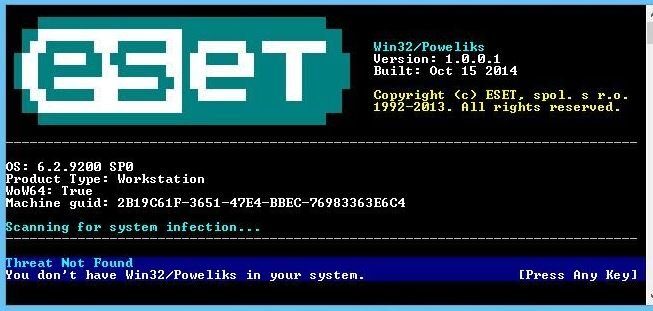 Minaccia non trovata
Minaccia non trovata
Metodo 2: il «Powershell»
In alcuni casi, Powershell potrebbe essere disabilitato nelle impostazioni di Windows. Perciò, in questo passaggio lo abiliteremo dalla configurazione. Per questo:
-
Premi i tasti »Finestre» + »S» per aprire il pannello di ricerca.
-
Digita »Funzionalità di Windows» e fai clic sull'opzione »Attiva o disattiva le funzionalità di Windows».
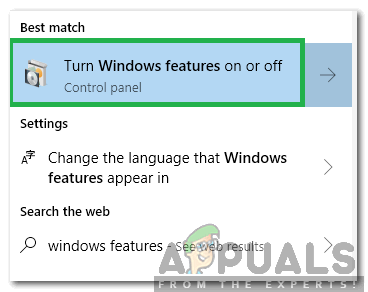 Cliccando sull'opzione «Attiva o disattiva le funzioni di Windows»
Cliccando sull'opzione «Attiva o disattiva le funzioni di Windows» -
Attendi il caricamento della lista, scorri verso il basso e trova l'opzione »Powershell» o »Windows Powershell«.
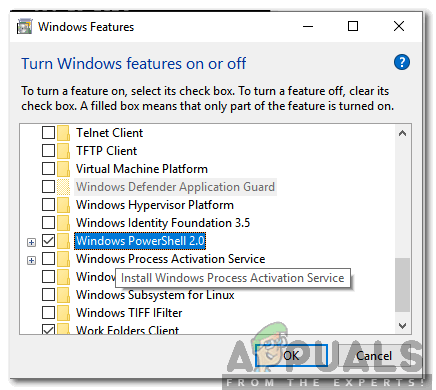 Selezione dell'opzione “Windows Powershell 2.0”
Selezione dell'opzione “Windows Powershell 2.0” -
Una volta trovato, fai doppio clic su di esso per espanderlo e seleziona entrambe le caselle.
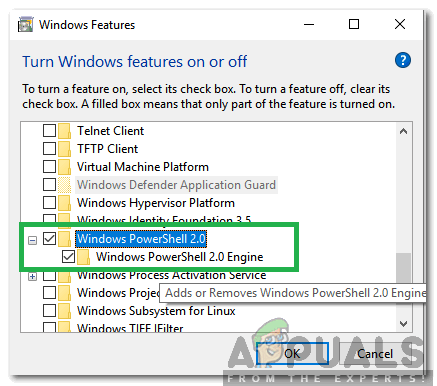 Selezionando entrambe le caselle
Selezionando entrambe le caselle -
Fare clic su »OK» e verificare se il problema persiste.






